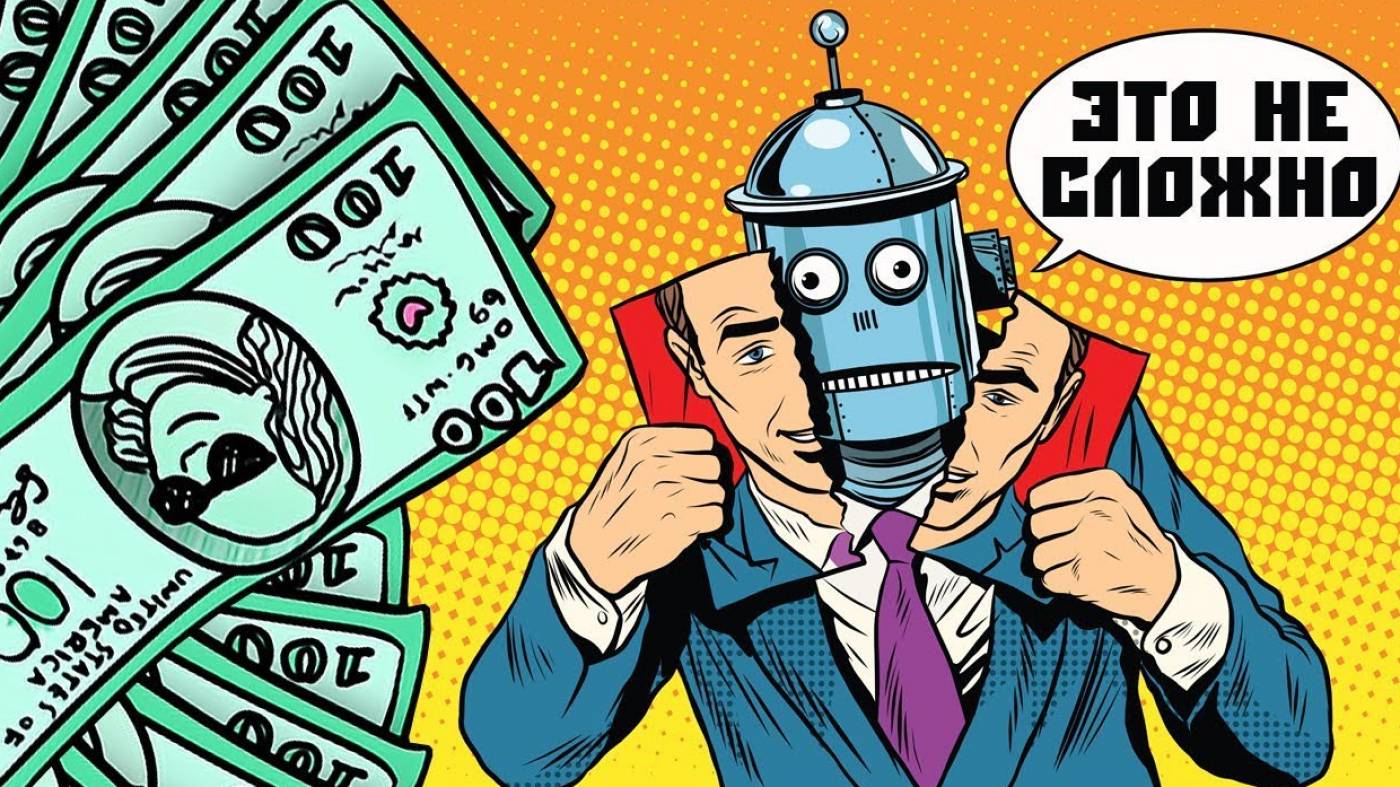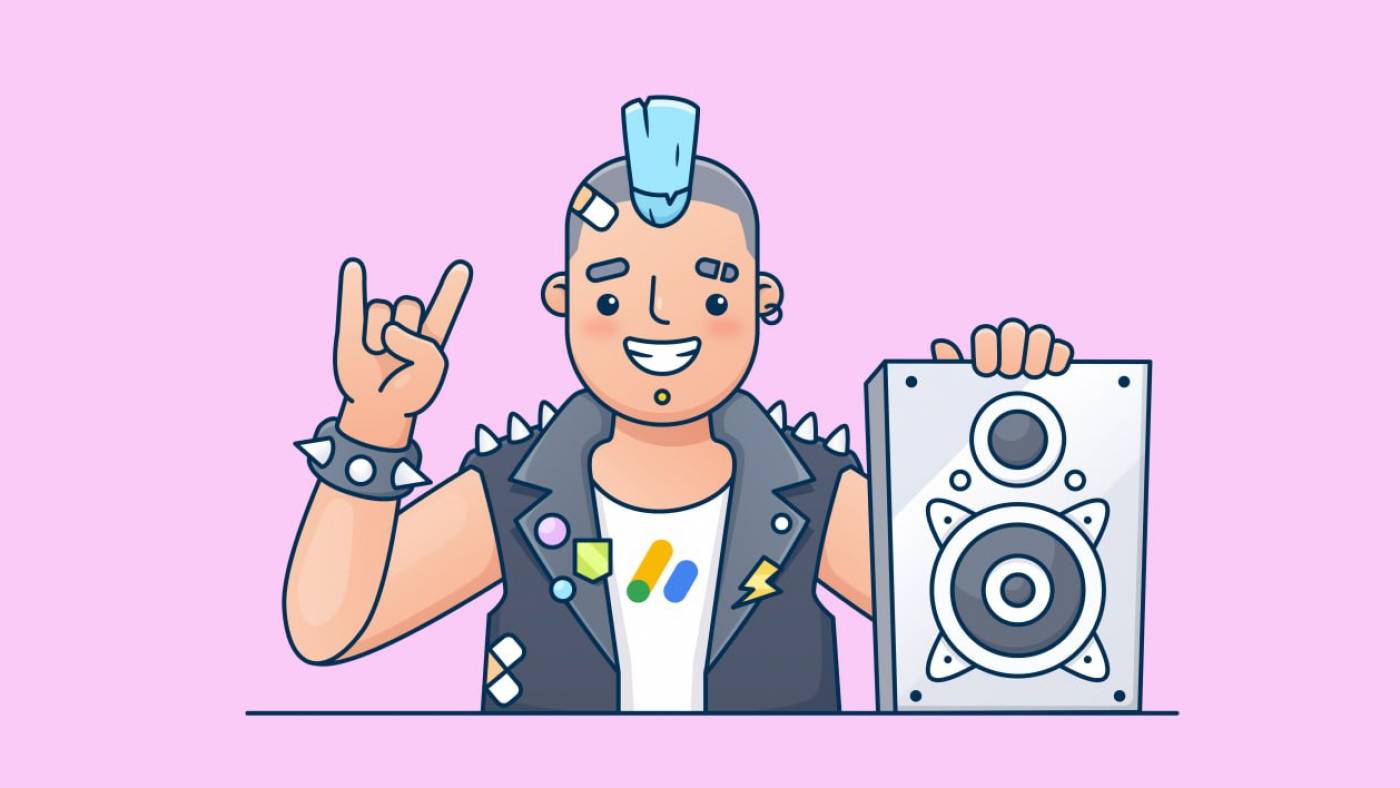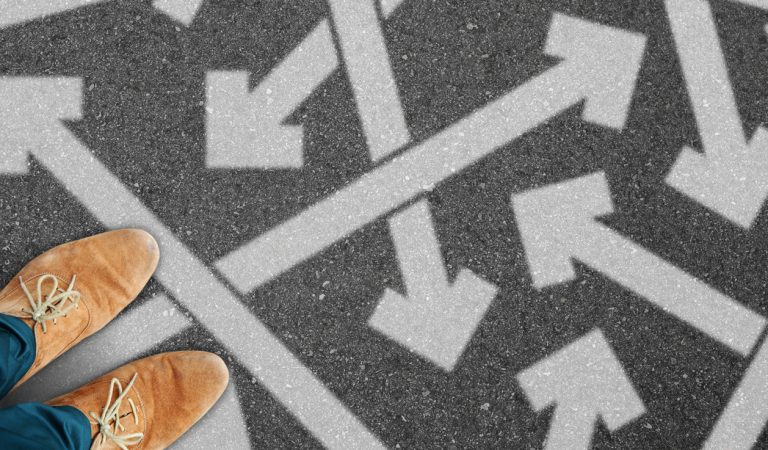О том, что трафик с Facebook - это сегодня главный мейнстрим, знают практически все, но специально для тех, кто не знает, как это делать, и хочет успеть запрыгнуть на уезжающий поезд, публикую инструкцию по запуску рекламной компании на приватный оффер, который показал себя лучше всего по итогам наших тестов.
Настройка оффера
Давайте на конкретном примере слива трафика разберёмся с настройкой рекламы в ленте новостей Facebook. Для слива трафика мы возьмем оффер "Fatkiller - бад для похудения" с оплатой конверсии "за заявку"
По нашей статистике тестовых проливов, лучше всего показал себя этот оффер в Германии, а конвертился в основном на прокладке ID 78, не буду забегать вперёд - давайте мануально и по порядку.
Заходим в партнёрку, и переходим во вкладку офферы, где находим с помощью поиска "Fatkiller - бад для похудения"
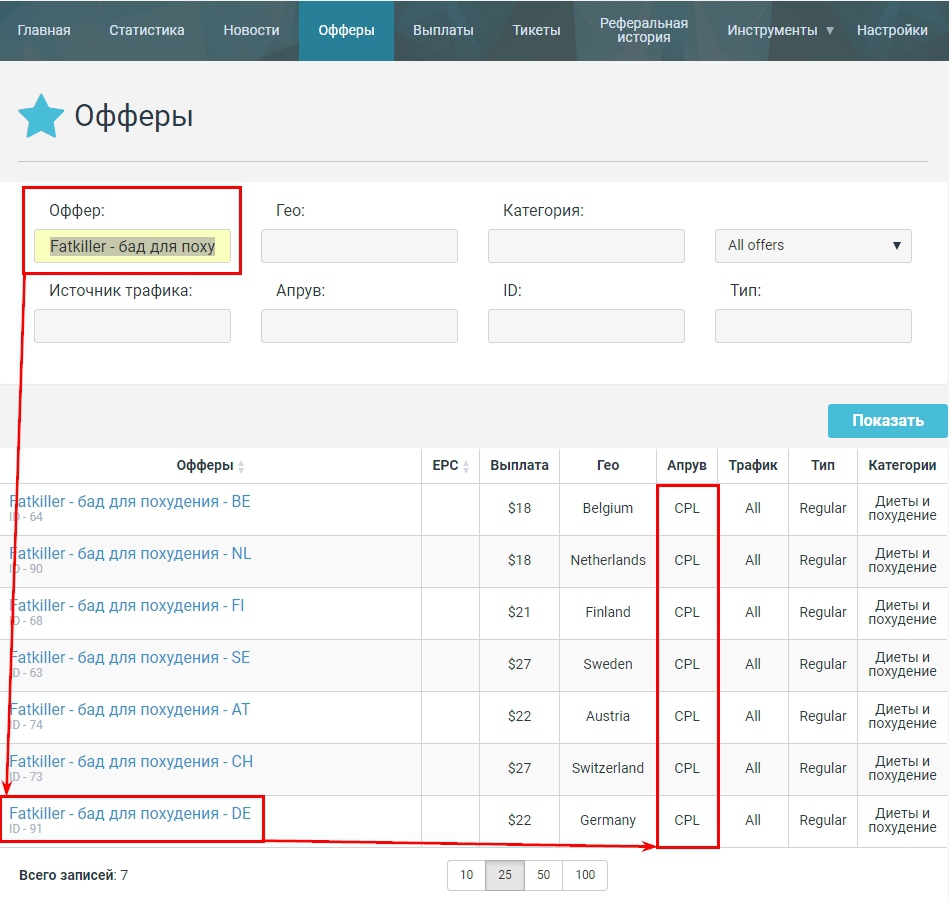
Здесь же мы видим, что оффер делает выплаты по модели CPL - лидом является валидно заполненная заявка, но чтобы не было путаницы, рассмотрим сразу другие категории:
- CPL - оплата за заявку
- CPS - оплата за продажу товара
- Approve lead - оплата за подтверждённую заявку оператором колл-центра
Итак, едем дальше - выбираем Fatkiller - бад для похудения - DE, выбираем прокладку ID 78, и генерируем ссылку:
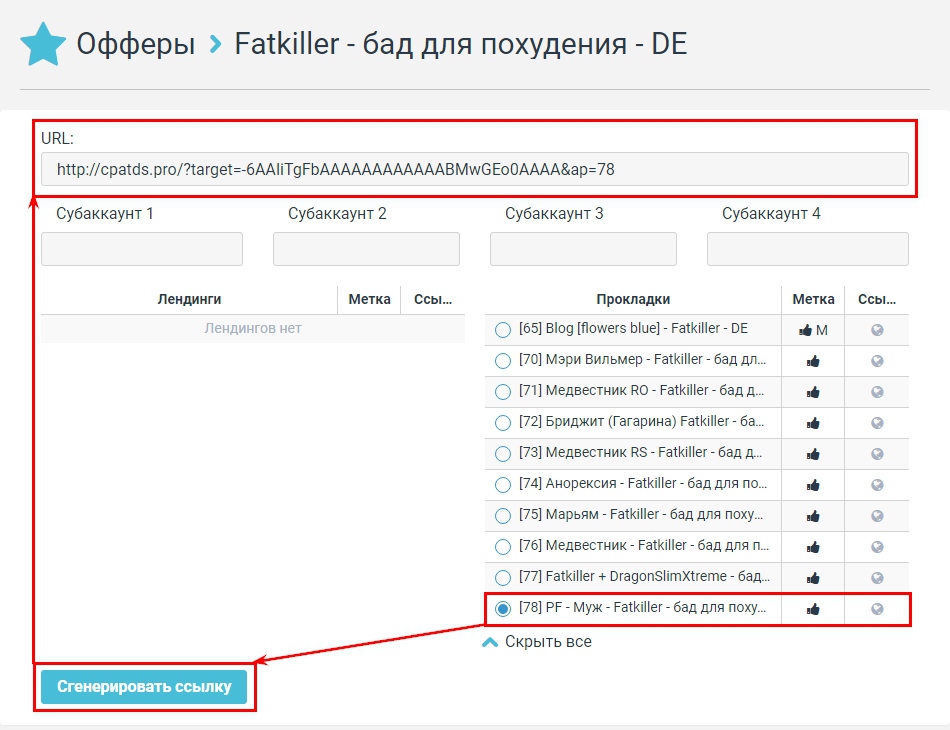
Партнерская ссылка у нас есть, теперь переходим к настройке рекламы на Facebook.
Настройка Facebook
Для покупки рекламы необходимо создать рекламный кабинет в фейсбуке. Делается это через обычный аккаунт. Если у вас уже есть свой собственный аккаунт в фейсбуке с активностью и историей посещений — отлично. Если ранее вы не регистрировались — придётся пробовать работать с только что зарегистрированного аккаунта, или купить брут-аккаунт с историей.
Делается это для того, чтобы минимизировать шансы бана аккаунта ещё до старта рекламной компании.
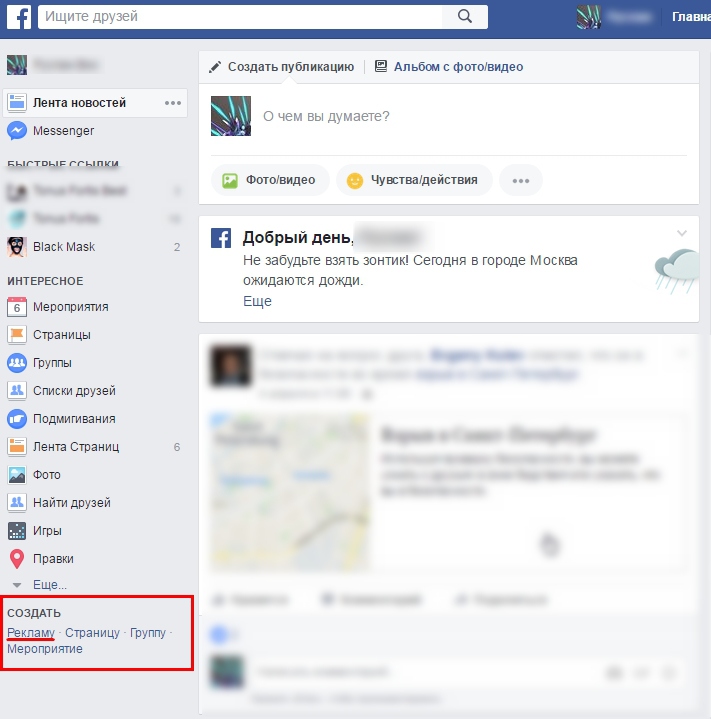
Выбираем цель нашего продвижения и указываем имя нашей рекламной компании. В нашем примере используем цель "Трафик".
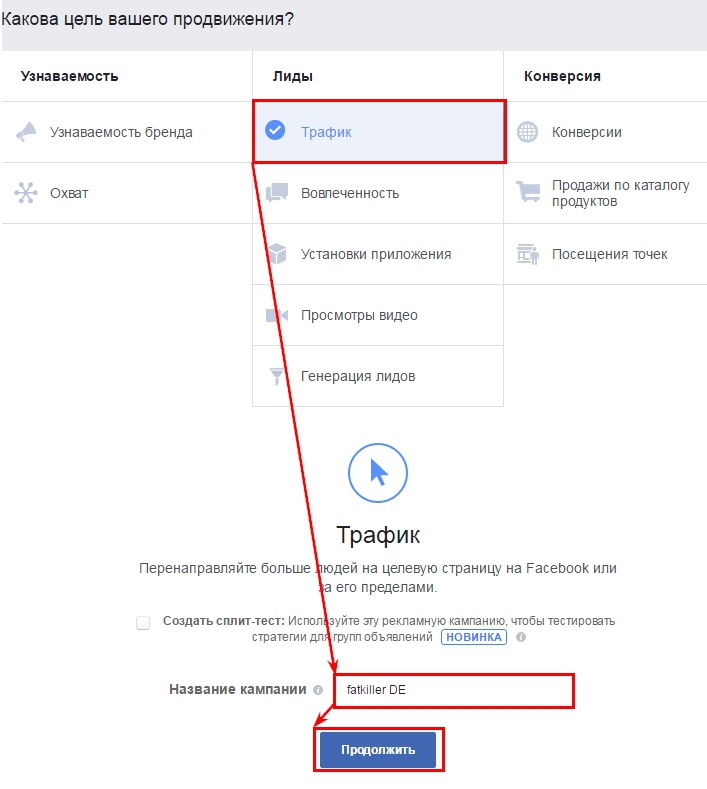
Далее создаем рекламный аккаунт, выбираем страну, валюту и часовой пояс как у нас, чтобы было удобнее ориентироваться в статистике:
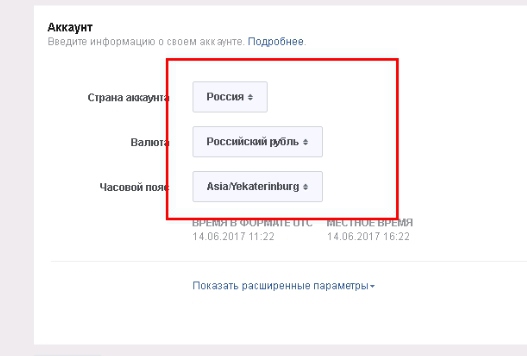
После чего нам откроется меню создания новой группы объявлений, в которой необходимо указать настройки таргетинга нашей рекламной компании - указываем ГЕО, в котором будем закупать трафик, и настраиваем аудиторию:
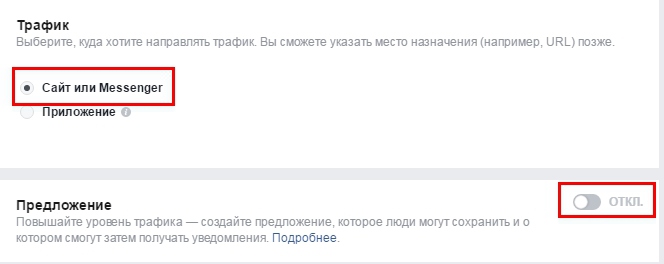
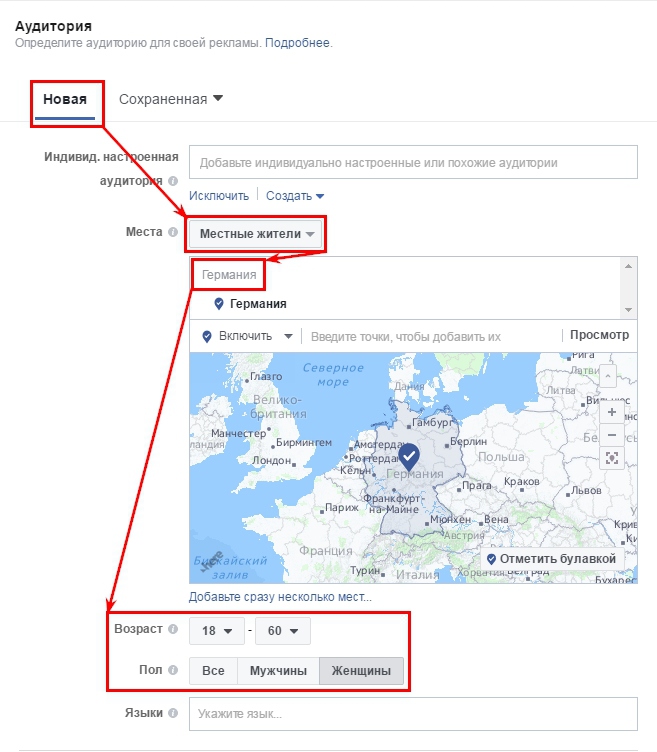
Теперь редактируем плейсменты. Здесь нам необходимо выбрать источники, на которых будет показываться наша реклама. Нас интересует лента новостей Facebook.
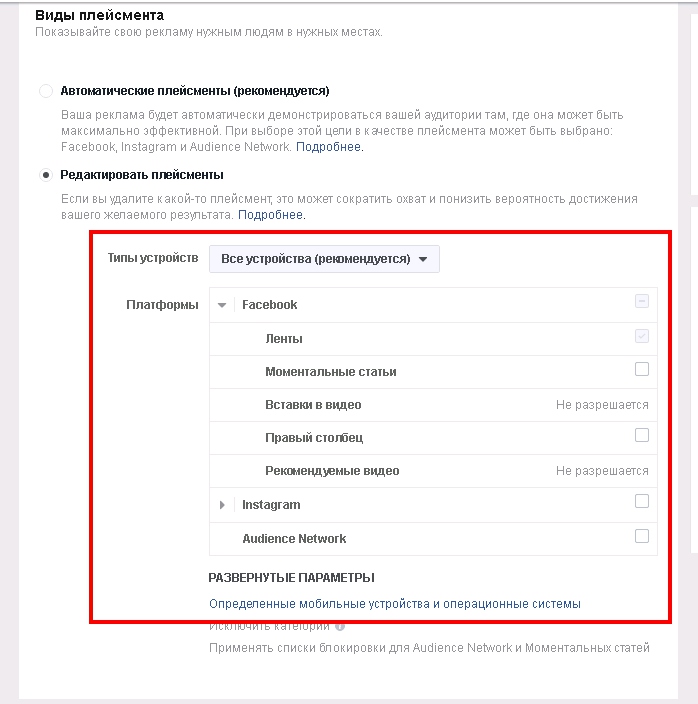
Настраиваем бюджет и график работы нашей группы объявлений. Мне показалось оптимальным на запуске ограничить бюджет 3500 рублями в сутки, этих денег достаточно, чтобы объявления открутились и была видна первичная аналитика за день, цена клика, количество конверсий с нашего объявления. Далее указываем имя нашей группы объявлений и переходим к созданию самого объявления.
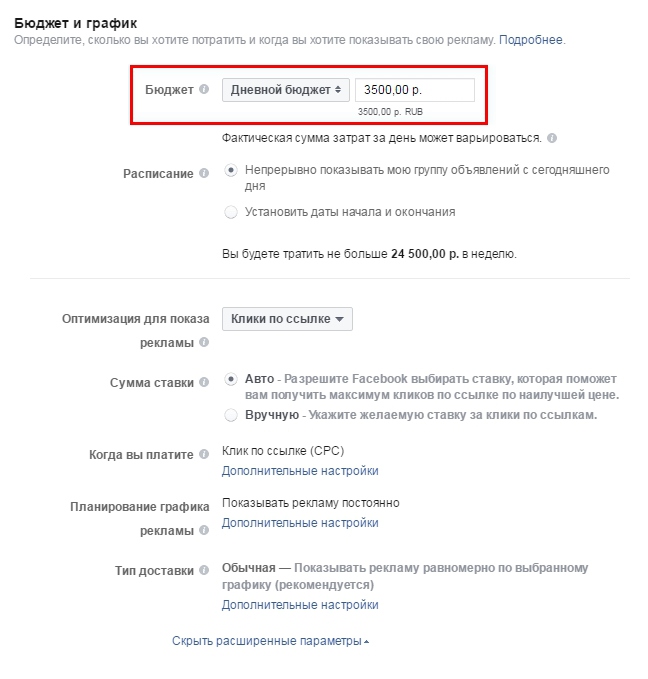
Затем нам нужно создать страницу нашего продукта. Для этого в разделе «Страницы и ссылки» жмем на «+». У меня уже есть одна созданная страница, по этому в рекламном кабинете она была выбрана автоматически — не обращайте на это внимание, жмите плюс.
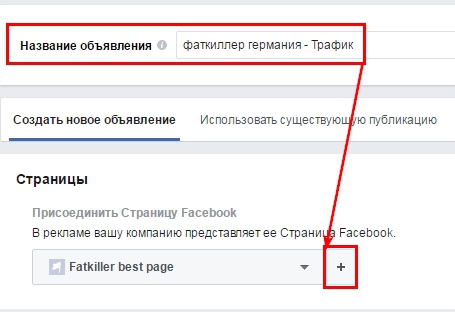
Категория "Марка или продукт"
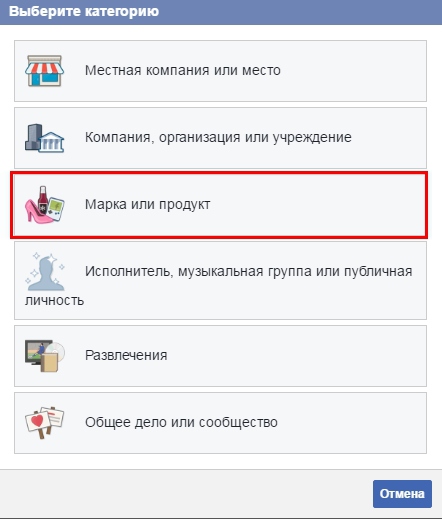
Пишем название, выбираем аватар, сохраняем:
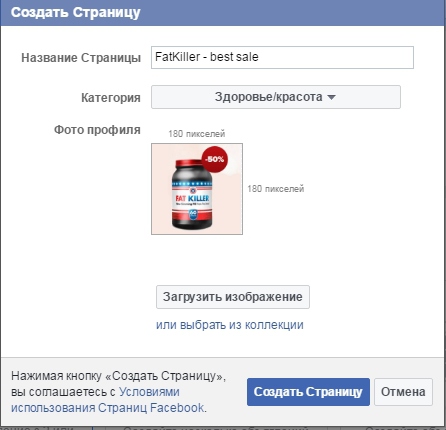
Выбираем нашу страницу и формат рекламы «Одно изображение», т.к. наше промо будет изображением. Во многих случаях видео-формат заходит лучше. В целом - просто дойдя до этого этапа, в место изображения креатива - зальёте видео, разобраться не сложно.
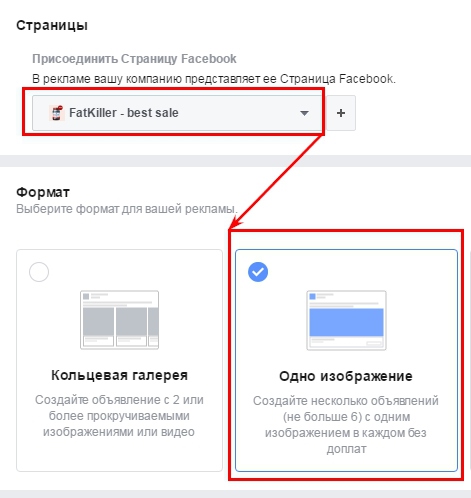
Заливаем наш крео, заголовок и текст объявления:
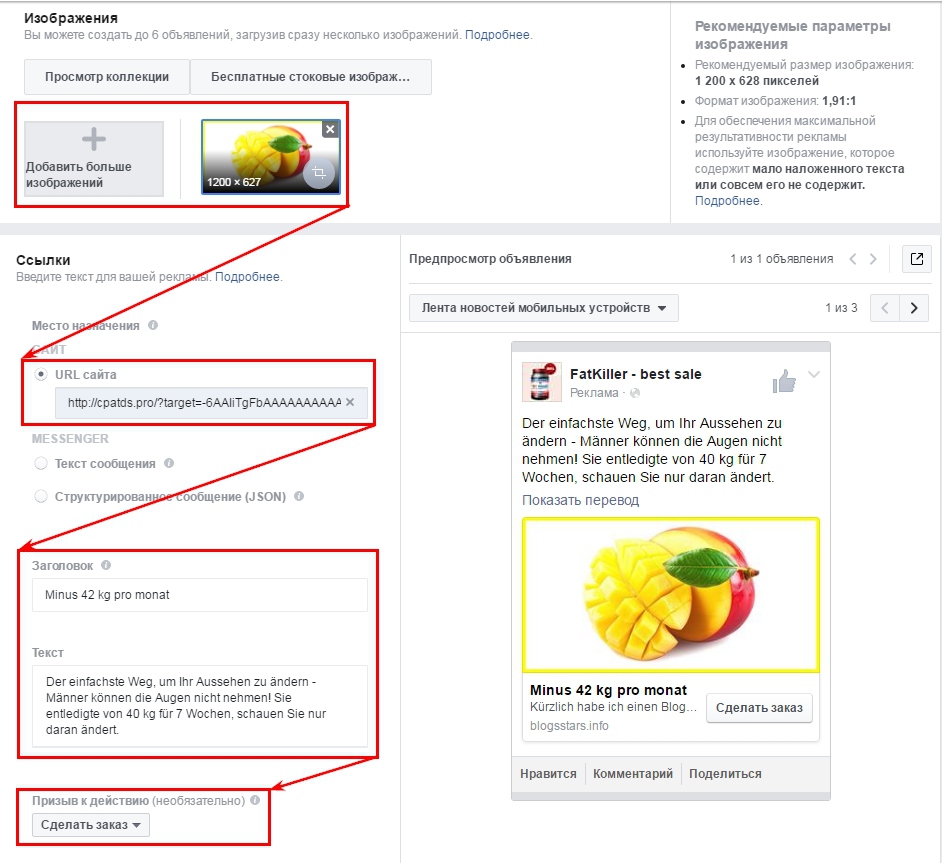
Жмем «Разместить заказ» и вбиваем данные своей кредитной карты, с которой вы планируете оплачивать рекламную компанию. После чего остается дождаться модерации и первых кликов.
Аккаунт может уйти во фриз, и после одобрения придётся ждать до суток, прежде чем пойдут первые клики. В нашем случае всё так и произошло - трафик пошёл лишь на следующий день.
Оплата через Qiwi
В том случае, если своей карты нет, можно выбрать способ оплаты через киви.
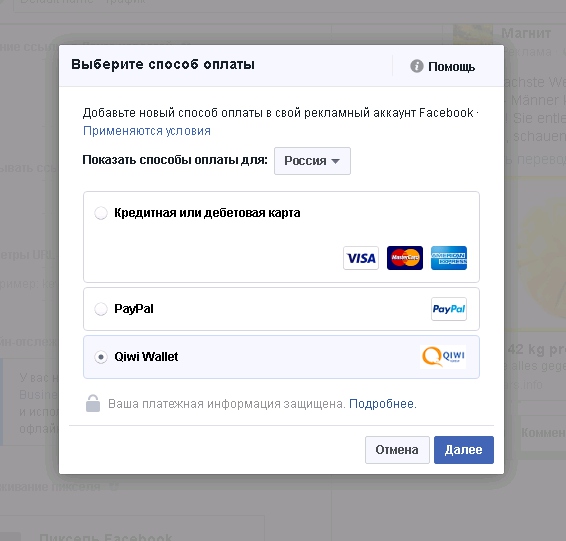
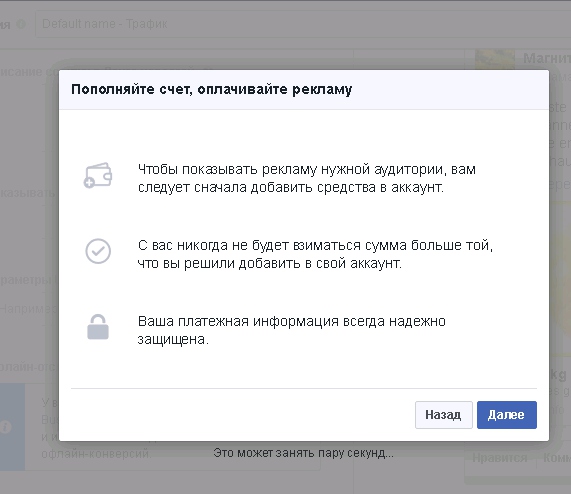
Для старта всего закинем 10 рублей. Этого хватит, чтобы пройти модерацию и будет не так обидно, если прилетит чекпоинт до старта.
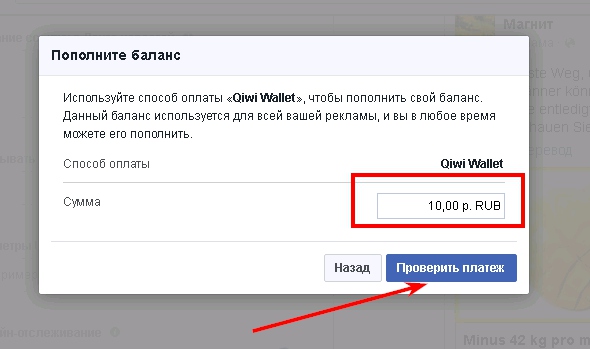
Вбиваем смс, оплачиваем и видим это:
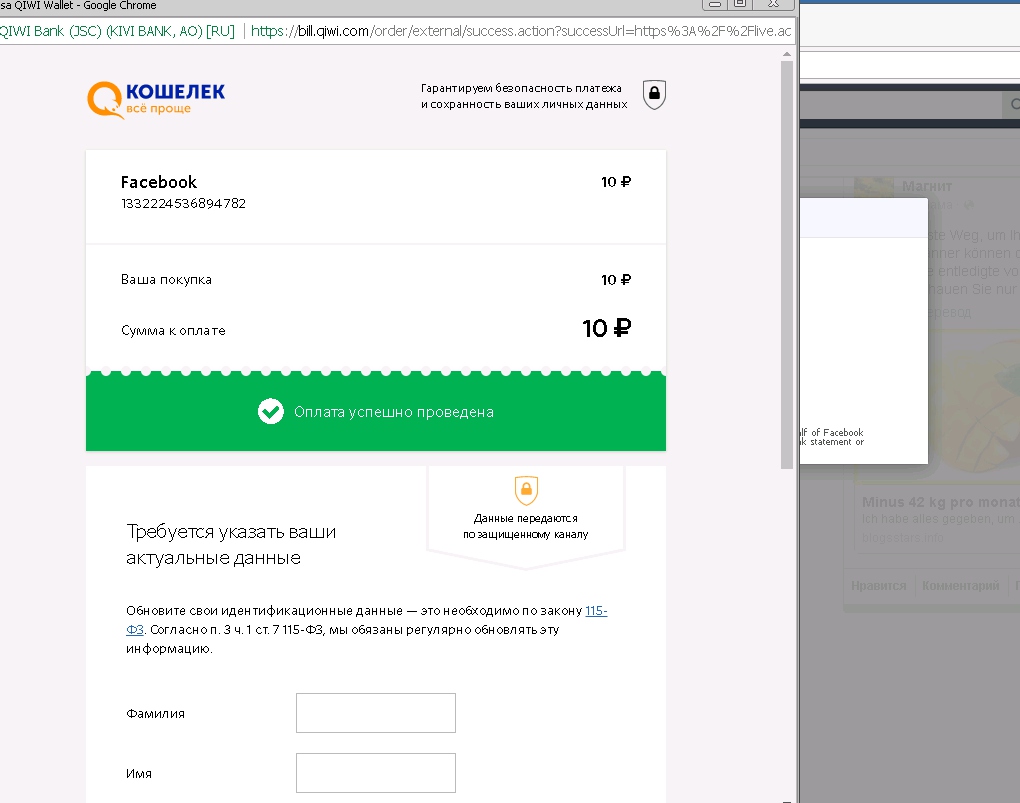
В теории нас должно перебросить обратно в Facebook, но это работает только на верифицированных киви-кошельках, в обычных просит указывать паспортные данные.
Для успешного возвращения в Facebook ждем пару минут или просто обновляем страницу в этом попап окошке с интервалом 30-60 сек. Если все сделано верно, то вас перебросит обратно в Fb и появится оповещение о успешной оплате:
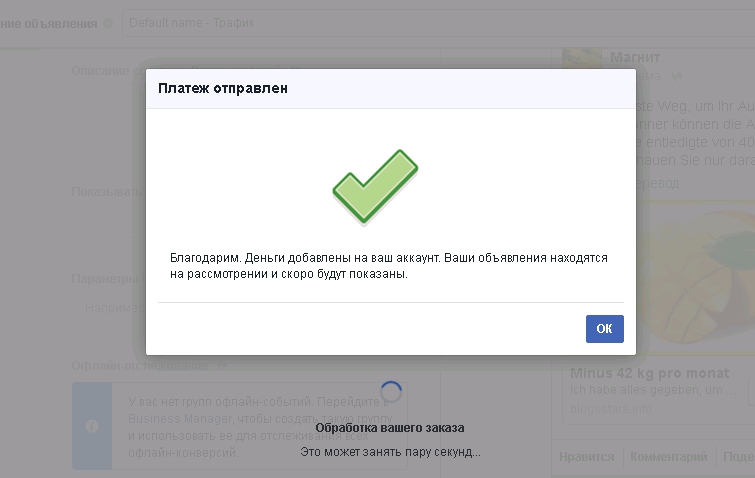
Жмем "ОК" и видим нашу кампанию:
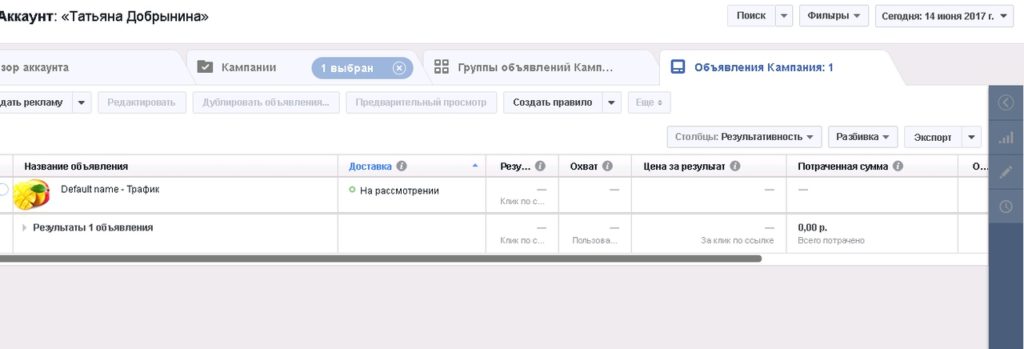
После успешной модерации нужно, чтобы наши 10р потратились и пошли первые показы/клики. Если все отлично, никаких чекпоинтов, то можно начинать оплачивать малыми суммами (100-500р) нашу рекламу.
В итоге
Надеюсь, на примере этого мануала у вас получится начать работать с ФБ и с партнёркой. Тестировать этот источник, или продолжать смотреть вслед уходящему поезду - решать вам.